アバターの見た目が変になってしまったり、意図せず人前で裸になってしまったり…。
みんなが一度は経験することです。
アバターのお着換えの第一歩として、また「事故で裸になってしまった!」等の緊急事態に備えて、
手早く初期アバターに着替える練習をしておきましょう。
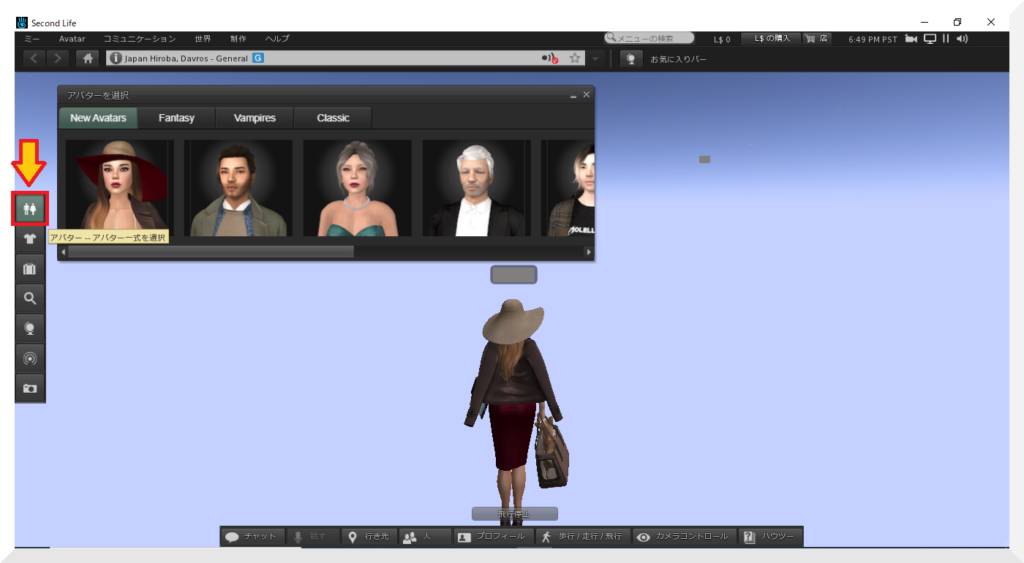
画面の左側。タテに並んでいるアイコンの一番上です。
マウスカーソルをあてると「アバター」と書いてあります。
クリックで開いてください。
開いたウインドウは、上部にタブがあってカテゴリーを選べます。
下にアバターの画像があります。
好みのアバターをクリックするだけで着替えができます。
————————————————-
さて、ココから先は実はあまり重要ではないです。
初期アバターを選び直すことができればそれでOK!
これ以降は興味のある方だけ読み進めてくださいね(勉強にはなります)。
—————————————-
(つづき)
これらのアバターは、あなたの「インベントリ(荷物)」にアイテムとして入っています。
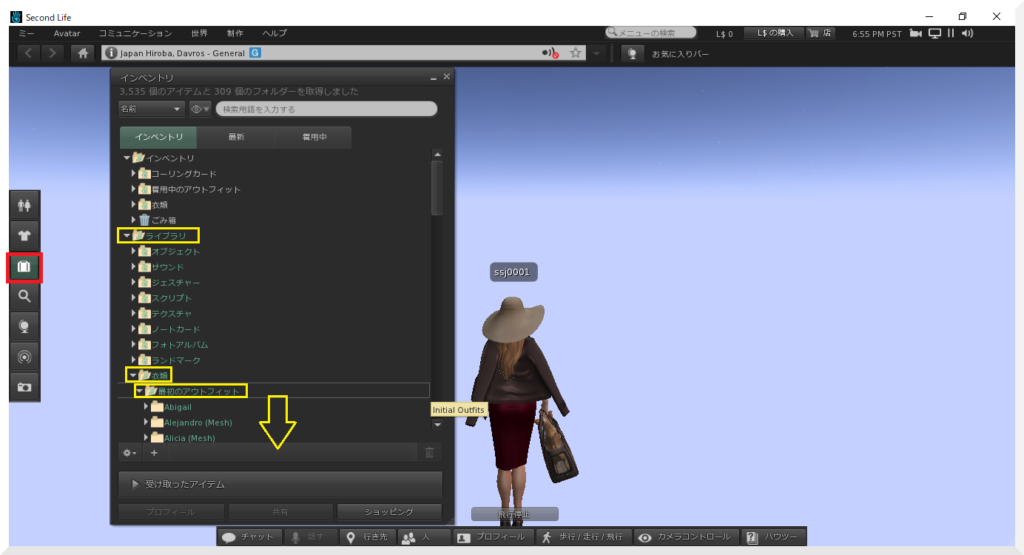
画面の左側。タテに並んでいるアイコンで上から3番目。
カバンのマークで「インベントリ」。自分の持ち物は全部ココにあります。
インベントリの中は、白色の文字の「インベントリ」と、緑色の文字の「ライブラリ」に大別されます。
今回は、緑色の文字の「ライブラリ」を見ます。
「ライブラリ」は、運営会社がみんなに持たせた荷物です。
対して「インベントリ」は、自分が入手したアイテムが入っていきます。
「ライブラリ」の中にある「衣類」のフォルダ。
「衣類」のフォルダの中の「最初のアウトフィット」。
このフォルダの中に、初期アバターがずらっと並んでいます。
数を数えるとわかると思うのですが、上で使った「アバター」のアイコンで
ポチポチとクリックで選べるアバターは少ないです。
もっと多くの種類の初期アバターがここに収納されています。
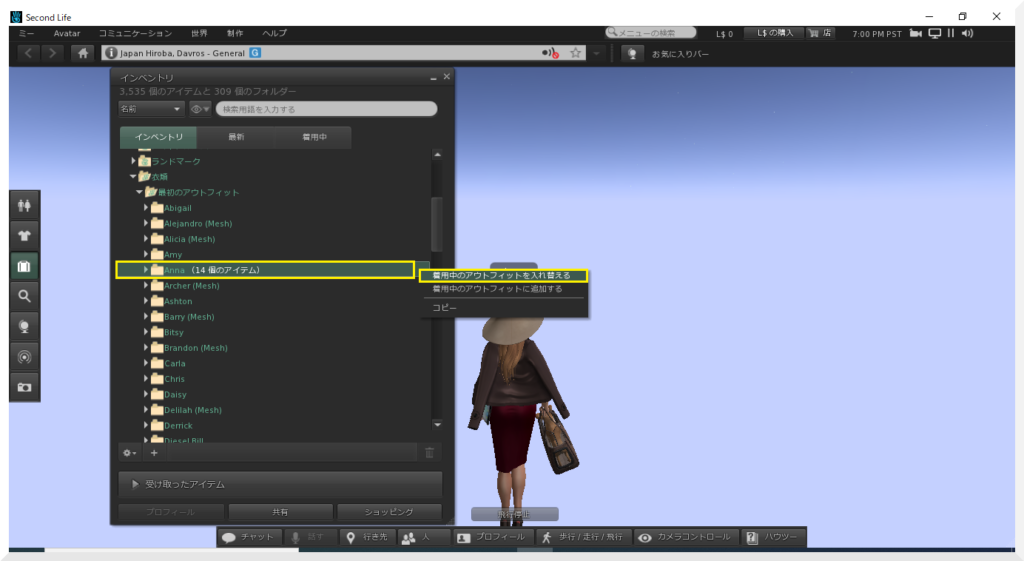
どれか1つを選んで「右クリック」してください。
「着用中のアウトフィットを入れ替える」というメニューがあります。
この操作で着替えることができます。
・ご注意を
フォルダを右クリックしないと「着用中のアウトフィットを入れ替える」のメニューは出ません。
(フォルダの中にあるアイテム1つを右クリックすると違うメニューが出ます)
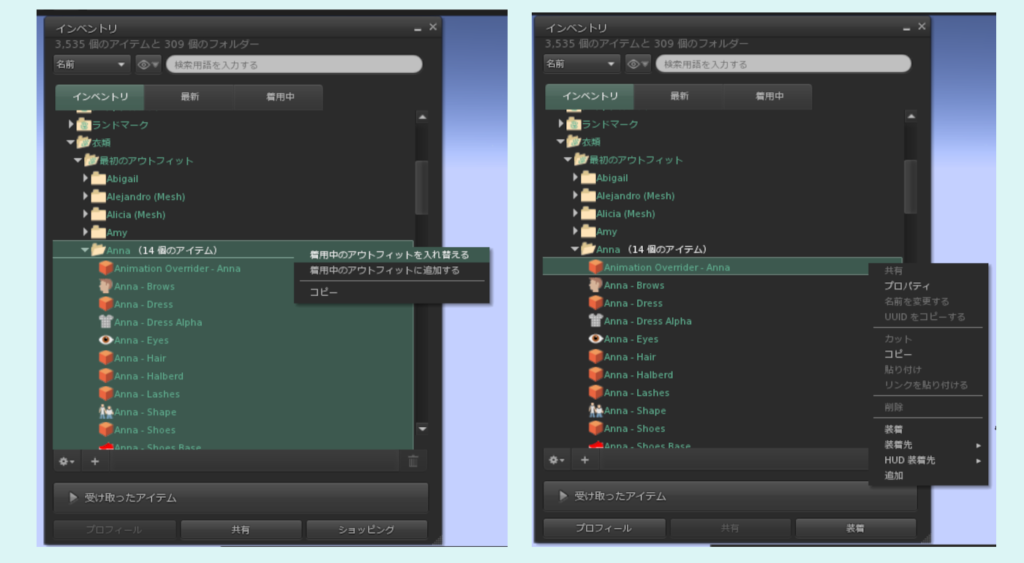
上の画像のように、右クリックする場所がちょっと上下すると違ったメニューになります。
ここでは「着用中のアウトフィットを入れ替える」だけを使いましょう。
本格的なお着換えの説明は、更衣室の中に入ってから。
初期アバターのお着換えの説明はここで終わりです。
